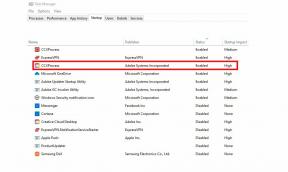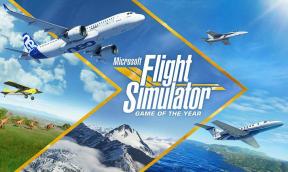Cum se deblochează Bootloader pe Lenovo K10 Note utilizând ADB Fastboot
Deblocați Bootloader Ul / / August 05, 2021
Aici, în acest ghid, vă vom împărtăși un ghid detaliat pentru a debloca Bootloader pe Lenovo K10 Note prin ADB Fastboot. Similar cu smartphone-urile Android, telefonul Lenovo K10 Note vine și cu un bootloader blocat. Receptorul rulează pe cutia personalizată ZUI 11 scoasă din cutie. Prin urmare, poate fi deblocat cu ușurință cu câțiva pași menționați mai jos.
Dacă sunteți nou înrădăcinat, atunci ar trebui să știți că Deblocarea bootloader-ului unui dispozitiv Android este primul și important pas în procesul de înrădăcinare Android.

Cuprins
-
1 Deblocați Bootloader: Prezentare generală
- 1.1 Cerinte obligatorii de inceput:
- 1.2 Link-uri de descărcare:
- 2 Pași pentru a debloca Bootloader pe Lenovo K10 Note prin ADB Fastboot
Deblocați Bootloader: Prezentare generală
Bootloader-ul este un program care pornește de fiecare dată când un dispozitiv este pornit pentru a activa sistemul de operare potrivit. Pachetează instrucțiunile pentru a porni sistemul de operare din nucleu. Ca un smartphone, tabletă sau computer etc.
Un bootloader blocat sau deblocat este ceea ce vă oferă acces la root un dispozitiv cu ușurință. Dacă vă rădăcinați dispozitivul, înseamnă că aveți acces la superutilizator sau administrator la sistemul de operare care rulează pe telefonul dvs. Prin urmare, puteți modifica unele dintre setările sistemului, puteți gestiona personalizările, modificări etc.
Deblocarea dispozitivului Android Bootloader poate avea probleme de securitate. Utilizatorii Android deblochează de multe ori încărcătorul de boot al dispozitivului pentru a rădăcini și a instala ROM-uri personalizate. Dar poate anula garanția dispozitivului uneori. Dacă dispozitivul dvs. este blocat sau blocat în bucle de încărcare etc. Din același motiv, Android nu vine înrădăcinat, OEM-urile smartphone-urilor nu doresc, de asemenea, să deblocheze bootloader-ul sau să rădăcină dispozitivul. Este total alegerea și nevoile tale.
Prin deblocarea dispozitivului Bootloader poate anula garanția dispozitivului. Suntem la GetDroidTips nu vom fi responsabili pentru orice tip de cărămidă / deteriorare a telefonului dvs. în timp ce / după urmarea acestui proces. Fă-o pe riscul tău.
Cerinte obligatorii de inceput:
- Pentru a debloca Bootloader pe Lenovo K10 Note prin ADB Fastboot, aveți nevoie de un laptop sau PC.
- Păstrați bateria dispozitivului încărcată până la 50% cel puțin pentru un proces mai ușor.
- Vă recomandăm să luați un backup complet a datelor interne ale dispozitivului dvs. Toate datele dispozitivului dvs. vor fi șterse.
- Aveți nevoie de un cablu USB pentru a vă conecta dispozitivul la computer.
Link-uri de descărcare:
- Trebuie să descărcați ADB și Fastboot Tools pe computer și extrageți-l.
- Descărcați fișierul Drivere USB Lenovo pentru computer.
Vă rugăm să rețineți: Această metodă este numai pentru dispozitivele care rulează Lenovo ZUI. Acesta va șterge complet toate datele interne ale dispozitivului. Asigurați-vă că păstrați o copie de rezervă.
Pași pentru a debloca Bootloader pe Lenovo K10 Note prin ADB Fastboot
- Mai întâi, trebuie să activați Opțiunile dezvoltatorului> Activare deblocare OEM și depanare USB.
- Pentru a face acest lucru, accesați setările dispozitivului dvs.> Despre> Informații despre software> Mai multe> apăsați pe numărul de construcție de 7 ori pentru a vedea un mesaj „Acum sunteți dezvoltator”.
- Acum, reveniți la meniul principal de setări> căutați Opțiuni pentru dezvoltatori> apăsați pe el> activați setările de deblocare OEM și USB Debugging.
- Descărcați și extrageți fișierul zip ADB Fastboot de pe computer.
- Acum, conectați-vă telefonul Lenovo la computer prin cablu USB și instalați driverele Lenovo USB pe computer.
- Du-te la zui debloca site-ul web și completați toate informațiile necesare și faceți clic pe butonul Trimiteți cererea pentru a solicita deblocarea specifică dispozitivului.
- Acum, așteptați un timp și veți primi un e-mail cu un fișier, apoi descărcați fișierul și copiați-l în folderul ADB.
- Mergeți la folderul ADB Fastboot instalat și deschideți o fereastră de prompt de comandă apăsând Shift + butonul dreapta al mouse-ului faceți clic într-o zonă goală> faceți clic pe Open Command Prompt aici.
- Acum, tastați următoarea comandă în linia de comandă și apăsați Enter:
dispozitive fastboot
- Această comandă va afișa numărul de serie al dispozitivului conectat. Dacă numărul de telefon al telefonului dvs. apare acolo, atunci sunteți bine să mergeți. (Dacă nu este listat, reinstalați driverul USB și reîncercați să tastați comanda de mai sus)
- Acum, dacă telefonul este listat, treceți la pasul următor cu următoarea comandă și apăsați Enter:
deblocare rapidă flash (nume de fișier) .img
- După aceea utilizați următoarea comandă și apăsați Enter:
fastboot OEM unlock-go
- După ce comanda de mai sus a terminat executarea, tastați și introduceți următoarea comandă:
repornire rapidă
- Acum, telefonul dvs. se va reporni. Așteptați un timp și dispozitivul dvs. va porni din nou în sistem.
- Asta e. Acum, încărcătorul de boot al dispozitivului este gratuit.
Sper că acest ghid vă va fi de ajutor. Simțiți-vă liber să scrieți comentariile dvs. mai jos.
Sunt scriitor de conținut tehnic și blogger cu normă întreagă. Din moment ce iubesc dispozitivele Android și Google, mi-am început cariera în scris pentru sistemul de operare Android și funcțiile lor. Acest lucru m-a determinat să încep „GetDroidTips”. Am absolvit Master of Business Administration la Universitatea Mangalore, Karnataka.